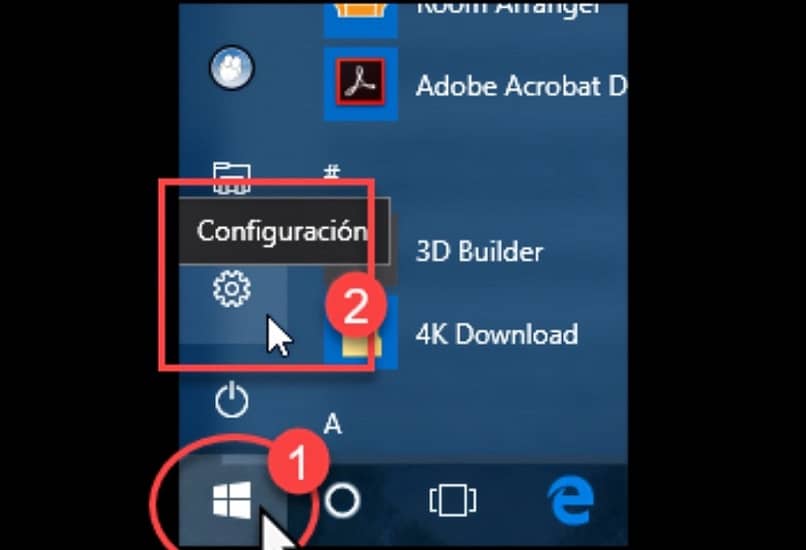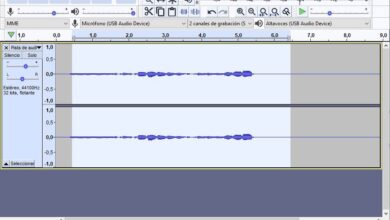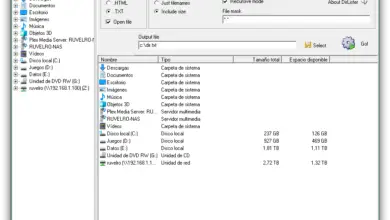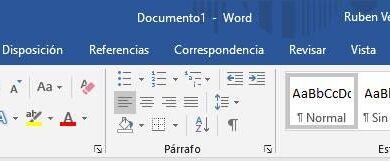Comment télécharger et utiliser Windows Defender hors ligne dans Windows 10
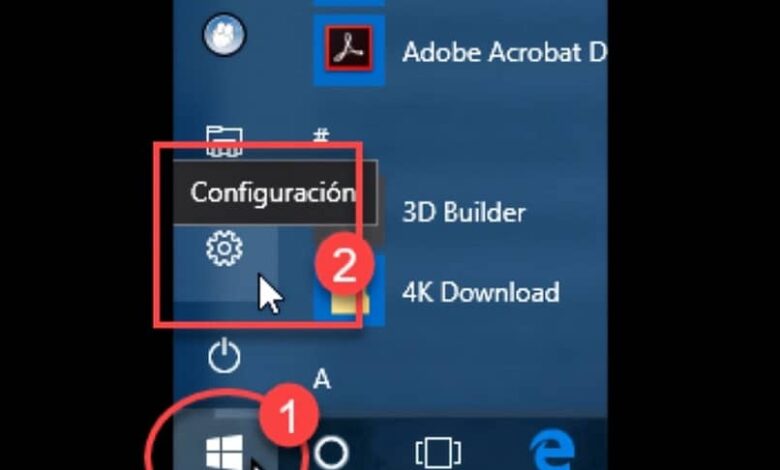
En cette année 2020, nous avons tous réalisé à quel point les virus peuvent être dangereux. Les virus sont très nocifs, même pour votre ordinateur. Ce sont des virus informatiques. Par conséquent, nous allons vous apprendre un antivirus appelé Windows Defender hors ligne pour votre Windows 10.
Dans cet article, nous vous dirons où le télécharger et comment l’utiliser. Alors ne laissez pas d’autres choses vous décourager de lire cet article, votre ordinateur vous en remerciera.
Windows Defender et Windows Defender hors ligne
Bien que Windows 10 intègre son propre antivirus: «Windows Defender», pour nous protéger contre les logiciels malveillants; il peut fuir du code malveillant, créé pour contrôler et causer des dommages irréversibles à votre ordinateur.
Ce n’est pas la faute de l’antivirus, parfois nous causons nous-mêmes par inadvertance une faille de sécurité. Vous ne savez peut-être pas comment empêcher Windows Defender de supprimer les téléchargements Internet . Et essayons de désactiver complètement Windows Defender dans Windows 10 , pour l’éviter. Mais au final, on se laisse infecter.
D’autres fois, nous pouvons être infectés, par exemple, en reportant les mises à jour du système pendant une longue période; c’est un motif très courant. Cependant, si vous avez une menace difficile à éliminer, vous pouvez utiliser ce Defender Offline.
Pour essayer d’éviter ces situations, il est préférable de le maintenir à jour et de planifier une analyse dans l’antivirus Windows Defender ; de cette façon, notre équipe sera protégée. Et si nous n’avons pas beaucoup de mémoire RAM, nous pouvons limiter l’utilisation du processeur à Windows Defender dans Windows 10 .
Si même avec ces mesures, nous n’évitons pas d’être infectés. Ensuite, l’option hors ligne est l’outil d’analyse anti- programme malveillant qui nous aidera à détecter et à éliminer la plupart des logiciels malveillants . Tels que: virus et rootkits, lorsque Windows 10 n’est pas en cours d’exécution.
Le nom Windows Defender Offline dans Windows 10 a été modifié à partir de la mise à jour de mai 2020. Ce service de sécurité est actuellement appelé «Microsoft Defender Offline».
Windows Defender hors ligne, comment le télécharger dans Windows 10
Quel meilleur endroit pour télécharger cet antivirus que depuis sa page officielle Microsoft? Lorsque vous le téléchargez, vous l’installez sur une clé USB, un DVD, un CD ou une image ISO. Mais une chose importante est qu’elle est effectuée sur un PC qui n’est pas contaminé par des logiciels malveillants. Ceux-ci peuvent interférer avec l’installation et le bon fonctionnement du programme.
Sur cette page officielle, dans la zone «Support», vous verrez 2 options pour télécharger Windows Defender Offline. Choisissez celui qui correspond à votre processeur:
- Téléchargez la version 32 bits
- Téléchargez la version 64 bits
Si vous n’êtes pas sûr de la version à télécharger, procédez comme suit sur votre Windows 10. Vous y verrez les informations sur le nombre de bits de votre processeur.
- Cliquez sur le bouton «Démarrer».
- Sélectionnez ensuite «Paramètres» .
- Cliquez maintenant sur «Système».
- Puis dans «À propos» . Cliquez ensuite sur «Spécifications de l’appareil», puis sur «Type de système» .
Comment l’utiliser pour supprimer les virus difficiles
Pour détecter et tuer les virus avec cet antivirus «hors ligne», il vous suffit de suivre ces étapes simples dans le même ordre que nous vous le présentons:
- Cliquez sur «Démarrer». Après avoir fermé toutes les fenêtres de votre appareil.
- Tapez «Windows Security» et sélectionnez: «Microsoft Defender Offline».
- Cliquez sur «Protection contre les virus et les menaces».
- Sous «Menaces actuelles», choisissez «Options d’analyse» .
- Sélectionnez «Analyse hors ligne de Windows Defender (hors ligne, en espagnol)».
- Cliquez sur le bouton «Analyser maintenant».
L’appareil redémarrera et Windows Defender Offline lancera automatiquement son processus de détection et de suppression des logiciels malveillants, sans que vous n’ayez besoin d’intervenir dans le processus, ce qui peut prendre jusqu’à 15 minutes.
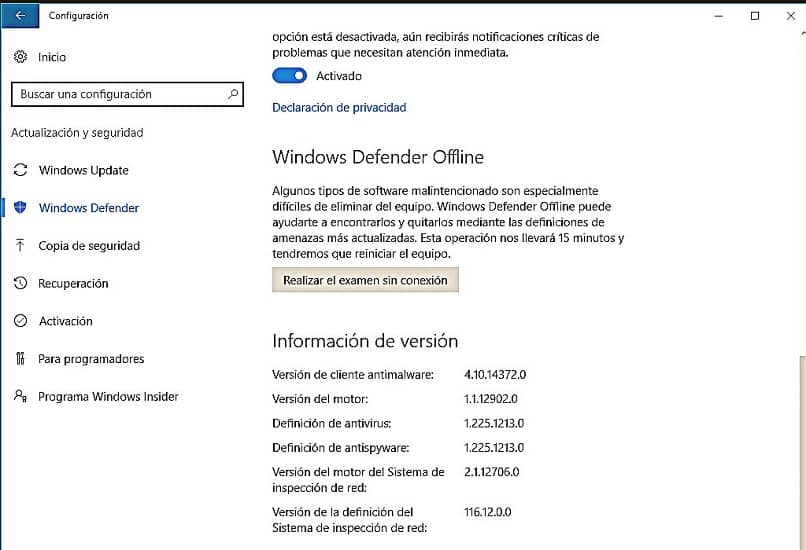
Vérifier les résultats
Une fois l’analyse terminée, vous pouvez trouver les résultats du nombre de virus endommageant votre appareil. Suivez les étapes suivantes:
- Sélectionnez «Démarrer » .
- Écrivez «Windows Security» et quand il apparaît «Windows Defender Offline », sélectionnez-le.
- Cliquez sur «Protection antivirus» .
- Maintenant «Menaces actuelles» , cliquez sur «Historique de protection» .
- Si l’outil de sécurité ne peut détecter aucun malware, aucune entrée d’historique n’apparaîtra.
En étant informé et votre Windows Defender Offline mis à jour, les risques sont moindres. Si vous avez des problèmes avec ce sujet, veuillez nous en informer.